- interface yang user friendly dan tertata rapi.
- tool untuk membuat objek 3D yang lengkap meliputi modeling, UV mapping, texturing, rigging, skinning, animasi, particle dan simulasi lainnya, scripting, rendering, compositing, post production dan game creation.
- Cross Platform, dengan uniform GUI dan mendukung semua platform. Blender 3D bisa anda gunakan untuk semua versi windows, Linux, OS X, FreeBSD, Irix, Sun dan sistem operasi yang lainnya.
- Kualitas arsitektur 3D yang berkualitas tinggi dan bisa dikerjakan dengan lebih cepat dan efisien.
- Dukungan yang aktif melalui forum dan komunitas
- File Berukuran kecil
- dan tentu saja gratis
Pertama buka program blender yang sudah terinstall pada PC atau laptop. jika sudah maka akan muncul sebuah lembar kerja seperti pada gambar dibawah. Lalu selanjutnya atur sudut pandang menjadi front ortho dengan menekan numpad 1 lalu numpad 5.

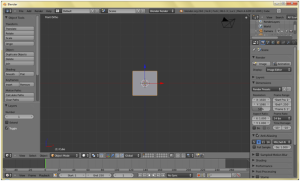
Selanjutnya lakukan resize pada object tersebut dengan menekan S>2 lalu S>1.5


Selanjutnya adalah mengedit object tersebut dengan cara tekan TAB untuk masuk ke dalam edit mode. Lalu tambahkan loop cut dengan cara menekan tombol CTRL+R lalu arahkan mouse pada bagian atas object, maka akan muncul garis berwarna ungu

Lalu scrool up mouse sehingga akan tampil 2 buah garis ungu. Lalu klik kiri pada object tersebut setelah itu akan muncul garis berwarna kuning.
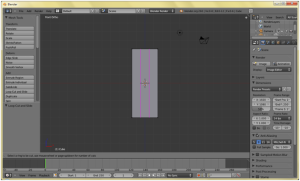

Selanjutnya resize 2 garis tersebut searah sumbu x sebanyak 2.5 sehingga garis tersebut akan pindah ke pinggir kanan dan kiri object. Caranya adalah tekan S>X>2.5
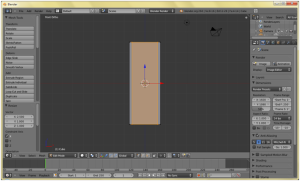
Selanjutnya tambahkan loop cut secara horizontal dengan menekan CTL+R lalu arahkan kursor pada bagian pinggir object lalu scrool up mouse maka akan muncul 2 buah garis ungu. Lalu klik kiri untuk mengeksekusinya.


Selanjutnya resize 2 garis tersebut searah sumbu Z sebanyak 2.8 sehingga garis tersebut akan pindah ke bagian atas dan bawah object. Caranya adalah tekan S>Z>2.8

Selanjutnya tambahkan loop cut horizontal lalu scrool up mouse. Lalu klik kiri untuk mengeksekusinya. Selanjutnya resize 2 garis tersebut searah sumbu Z dengan menekan S>Z>0.1
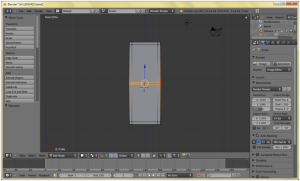
Selanjutnya translasikan 2 garis tersebut searah sumbu Z sebanyak 2 satuan. Caranya dengan menekan G>Z>2 lalu klik kiri untuk mengeksekusinya.
Selanjutnya tambahkan loop cut horizontal kembali lalu scrool up mouse. Lalu klik kiri untuk mengeksekusinya.

Selanjutnya tambahkan loop cut horizontal kembali lalu scrool up mouse. Lalu klik kiri untuk mengeksekusinya.
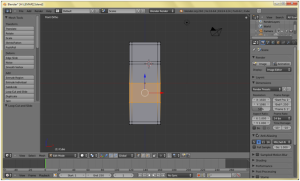
Selanjutnya resize 2 garis tersebut searah sumbu Z sebanyak 0.13 satuan dengan menekan S>Z>0.13

Selanjutnya translasikan 2 garis tersebut searah sumbu Z sebanyak 1 satuan. Caranya dengan menekan G>Z>1 lalu klik kiri untuk mengeksekusinya.

Langkah selanjunya rubah vertex select mode menjadi face select mode sehingga akan muncul titik-titik yang mewakili 1 face.

Selanjutnya pilih face yang akan kita edit. Untuk memilih lebih dari satu face caranya adalah dengan menekan SHIFT+Right click mouse lalu pilih face yang ingin kita edit.

Selanjutnya lakukan extrude pada face yang sudah kita pilih sebanyak -2 dengan cara menekan E>-2

Kembali ke object mode dengan menekan TAB lalu agar gambar terlihat halus klik pilihan smooth yang terdapat di bagian kiri.

Kurang lebih seperti itulah langkah-langkah cara membuat lemari dengan menggunakan aplikasi blender. Sekian penjelasan dari saya semoga bermanfaat.